こんにちは、ぐだおです。
今回はWordPressを使ってそれっぽいページを作っていく方法を書いていきます。
(1)WordPressを使い始めよう
(1−1)WordPressをインストールする
まずレンタルサーバーの設定画面からWordPressをインストールします。各レンタルサーバーの手順に従ってWordPressをインストールしましょう。私が以前にオススメしたレンタルサーバーを使って入れば、特に問題はなく簡単にインストールできるはずです。次に、実際にあなたが取得したドメイン名をブラウザーのウィンドウに打って移動してみてください。そうすると、下記のようなデフォルトのテーマ(現在だとTwenty Seventeen、2017年ってことだと思いますが)のページが出来ているはずです。
ここでは、ページのタイトルだけが入れてあるので「ぐだおの資産運用で目指せ隠遁生活!」という当時のサイト名が表示されていますが、あとはデフォルトのままです。

で、スクロールしていくと実際の投稿(記事)がでてきます。
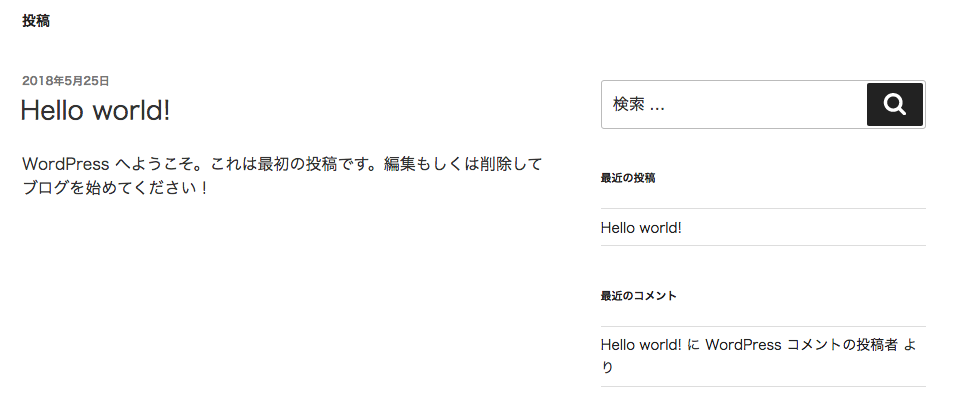
これもデフォルトで書かれているHello Worldの投稿ですね。こんな感じでそれっぽいページがデフォルトながら出来上がる訳です。ここから簡単にイジっていきますね。
(1−2)WordPressでサイトの基本情報をカスタマイズしよう
自分のページのサイドバーの下の方にあるサイト管理のところからWordPressにログインしてみると、下のようなページにいくと思います。
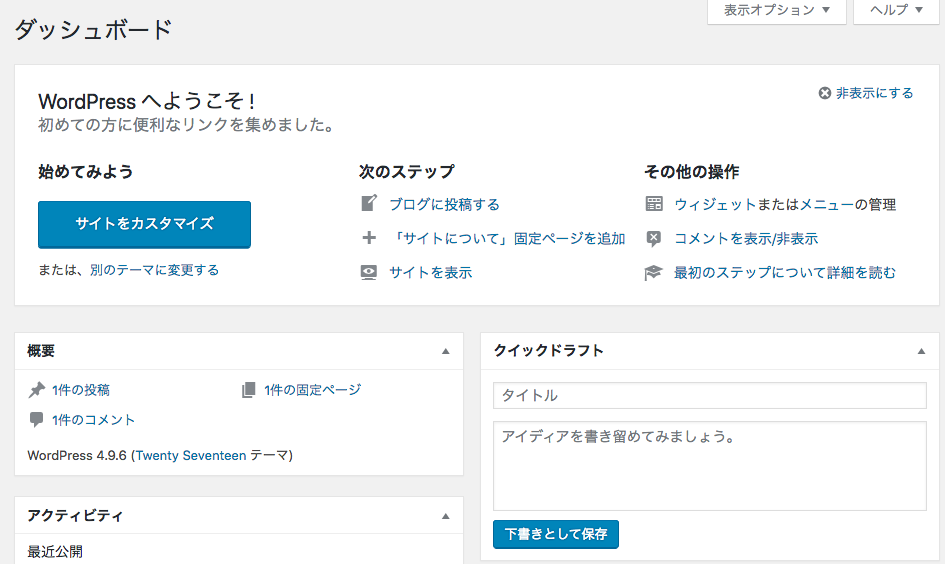
まず、タイトルを変えましょう。そのためにはまず左上の「サイトをカスタマイズ」の青い四角をクリックしてください。
(ちなみにサイドバーの外観–>カスタマイズからも同じところに飛べます。)
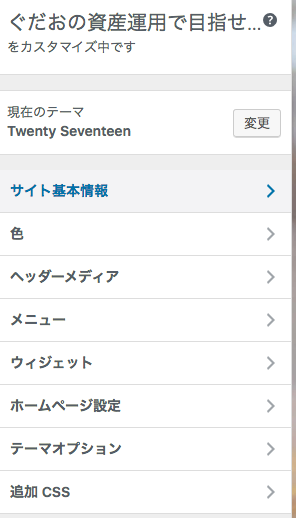
ここから「サイトの基本情報」を選んで、
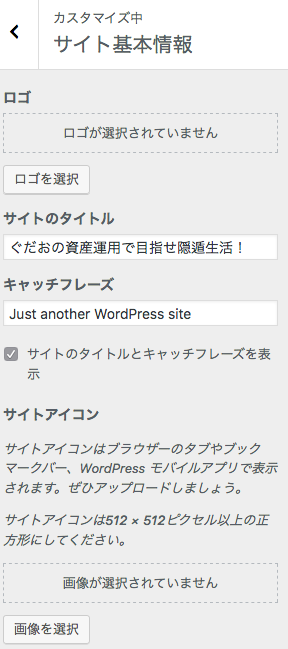
ここから「サイトのタイトル」を変更できます。キャッチフレーズは必要ないのでとりあえず削除して起きましょう。ここで「サイトのログ」や「サイトアイコン」の画像も設定できます。
ちなみに「サイトの基本情報」じゃなくて「ヘッダーメディア」を選ぶと、タイトルのバックにでる画像(デフォルトだとサボテン)を自分の好きな画像に変更できます。
「色」を選べばページの背景色も変えられますし、「背景画像」からページ全体の背景画像を設定できたりします。
そもそも、この現在のテーマTwenty Seventeenが気にくわないという方は、「変更」を選んで自分の好きなテーマを選びましょう。WordPressには数多くのテーマが公開されており、一番自分が作りたいと思い描いているテーマに近いものを選びましょう。WordPress.orgにあるテーマだけで3000以上ありますし、自分で別途ダウンロードしてインストールすることもできます。このインストールのやり方については別の記事で書く予定です。
あと、数が多すぎて何を選んだら良いか分からないという方は、他人のページでこれが良さそうだなと思うもののテーマをパクる参考にするのがオススメです。そのやり方についても別の記事で説明しますね。
そんなこんなで、これで最低限のページの体裁が整ったと思います。
長くなってきたので、下半分の「メニュー」「ウィジェット」「ホームページ設定」についてはまた次回以降に書いていきます。


コメント